PUSH3,LinnstrumentなどMPE対応のパッドの場合、Drumrack内でピッチを変更することが出来ます。
今回はsamplerを使用します。samplerはsimplerに比べてモジュレーションの設定で細かいことが出来るのでこういうことが出来るわけです。なかなか楽しいですよ。一回理解すると色々応用が出来て楽しいです。
SamplerとMPEのスライドを利用して使ってモジュレーションを掛けよう
モジュレーションは変調。英語だと転調のことを指すこともありますが、シンセだとパラメーターを変化させることをモジュレーションと理解しておくと良いのでは。
MPEとは
今回はMPEの機能のスライドを利用してモジュレーションを掛けます。MPEとは複数の音を個別にコントロールできる機能です。今までだったら、キーボードでコードを押さえて、ピッチベンドしたら、すべての音程が変わりましたよね。
でもMPEになると、スライド(縦情報)、アフタータッチ(押し込み)、ピッチ(横の動きでピッチを表現)などを個別の指で表現できるようになる。
このMPEを利用することで、Drumrackでそれぞれのパッドのピッチをコントロールが可能になります。
では、どういう風に使いたいかイメージしてみます。
やっていくことでどういう処理をすればいいかわかるようになると思います。こう考えてみました。
どういう風にコントロールしたいか
- 縦の動きでピッチを変化したい
横の動きでやりたい方もいらっしゃるかもしれませんが、無理なんですね…
Drumrackは1パッドに付き1音がアサインされています。NotePBはパッド内でも出来ますが、大きな変化などは難しいからです。
- 同じ音色でピッチのバリエーションを付けたい
これはいろいろやり方が考えられますが、僅かなバリエーションが今回はほしいので、Samplerでピッチをモジュレーションすることにします。
他はベロシティレイヤーやサンプルレイヤーを使ってピッチが違うものをアサインしてコントロールする方法もありますが、今回は用いません。別の記事でサンプルレイヤーを使ったやり方を紹介しますので、お待ち下さい…
設定方法
ドラムラックを立ち上げます。任意のサンプルを読み込んだ状態にします。右クリックして「Simpler->Sampler」に変換します。
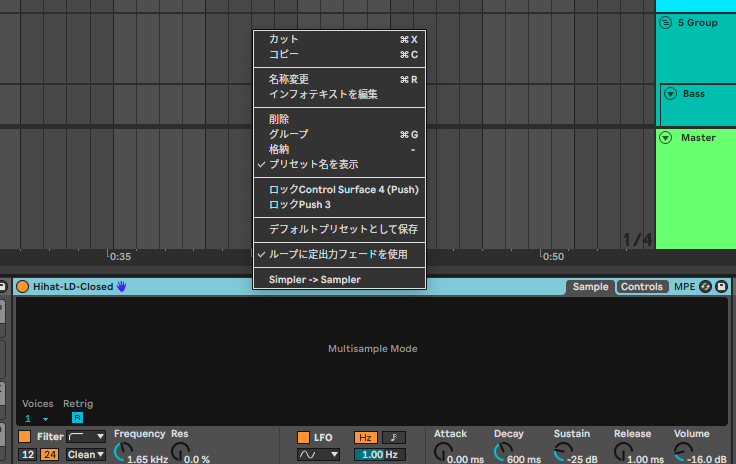
Samplerが立ち上げりました。MIDIと表示されているところを押します。
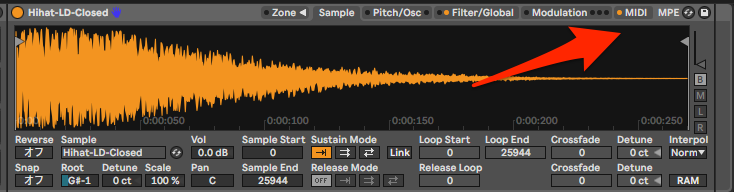
Slideのところで、Pitchを選択します。Pitchの数値でどれくらい変化するか(アマウント)をコントロールします。
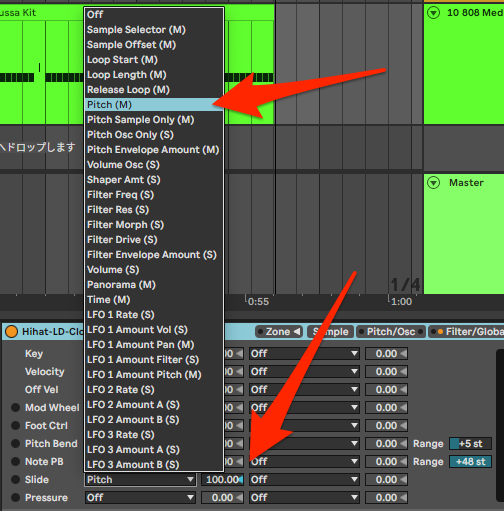
活用法
例えばノートリピート使いながら、微妙な質感変化を伴うようなものをPUSH3やMPE対応のコントローラーでやりたい場合なんかにいいんじゃないでしょうか。
ハウス、あるいはヒップホップなどで、シェイカー打ち込んだりするときにベロシティの変化だけでなく微妙なピッチの変化もつけられますし、ノートリピートを使って変化をつけるのも楽しめると思います。
パフォーマンスでも有効ですね。
もちろん、LFOでピッチを揺らすといういにしえのサンプラーのテクニックも使えるのですが、こちらのメリットは自分の任意で微妙に質感を変化させられることです。
Slideにフィルターなどをアサインしてもいいですし、それこそLFOを組み合わせても音色変化を楽しめます。
DrumrackもSamplerも楽しいですね!





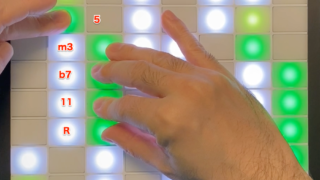
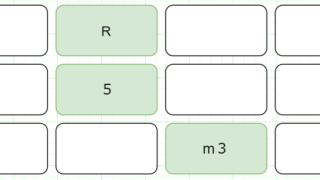


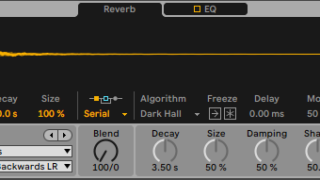



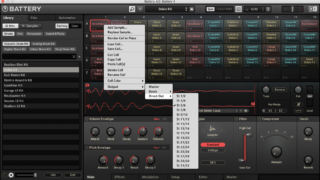
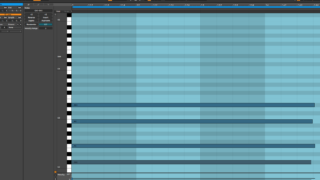

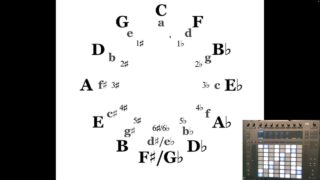

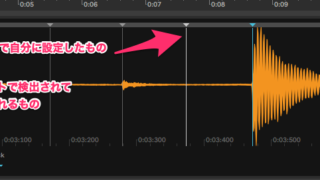





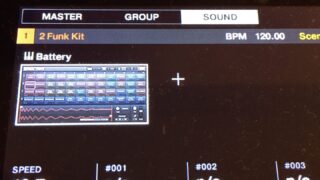
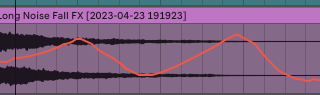






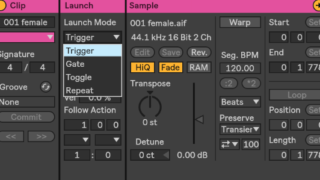

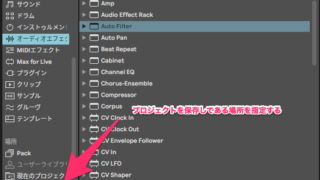





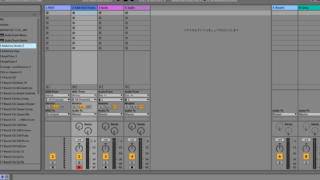

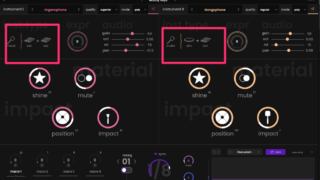

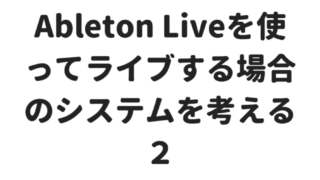
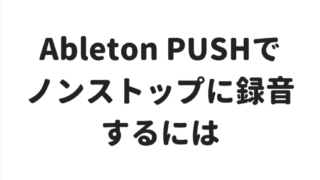



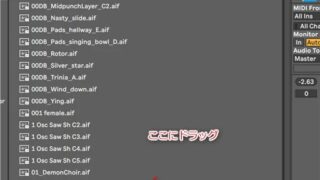
















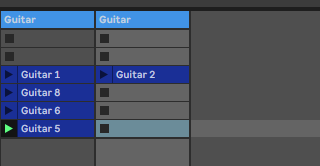

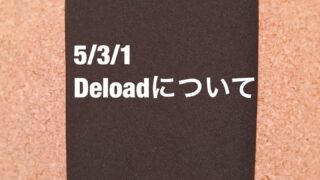
















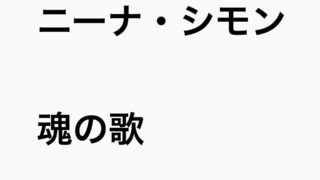
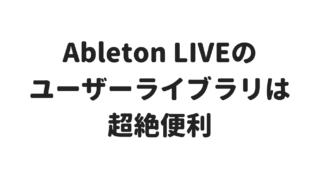
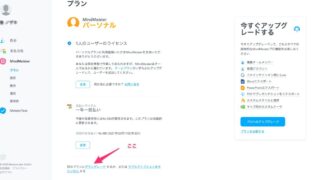




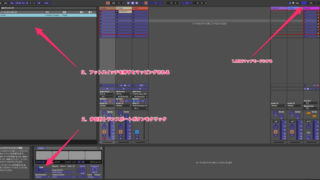
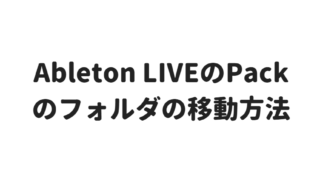


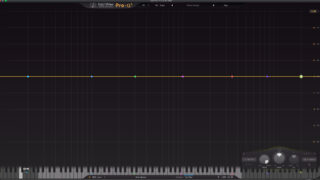

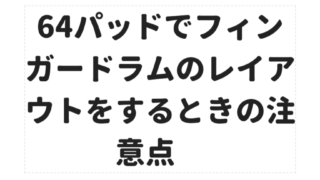













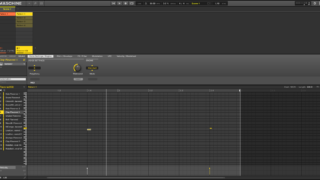
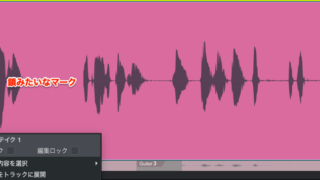
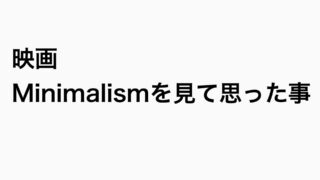

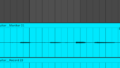

コメント